首先安装Erlang环境,RabbitMQ的运行依赖于Erlang。可以在官网链接http://www.erlang.org/downloads 页面找到对应的开发环境安装包。例如64位Windows则可以选择下图中所示的链接。

安装过程中无需更改配置,选定目录后一直下一步即可完成。
Erlang安装完成后需要安装RabbitMQ的服务。同样是在官网进行下载避免遇到奇怪的问题,网址http://www.rabbitmq.com/download.html。然后按照下方的图示进行操作,如果有特殊的操作系统需求请自行区分。
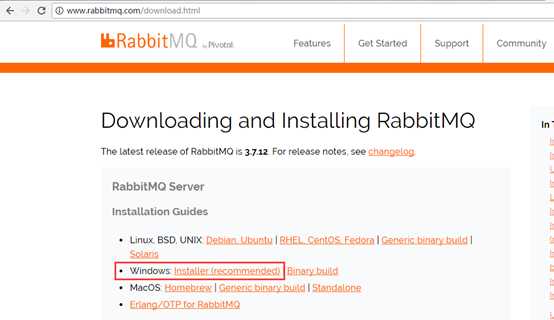
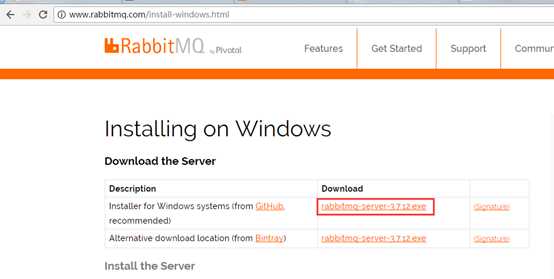
同样下载下来会是一个安装程序。选定安装目录后一直下一步直到完成。完成后还需要创建RabbitMQ用户并配置权限。首先在开始菜单找到RabbitMQ的项,如下图所示。
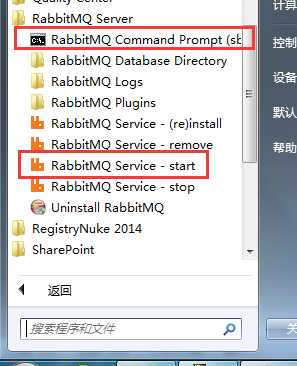
先点击start启动RabbitMQ服务,而后以管理员身份打开图中上方红框的命令行窗口。创建用户,"D:\Program Files\RabbitMQ Server\rabbitmq_server-3.7.12\sbin\rabbitmqctl.bat" add_user test 123456,这里创建了一个用户名为test,密码为123456的用户。上述两部操作执行过程见下图。
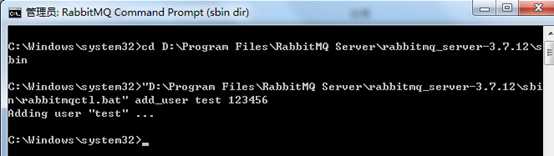
接下来我们通过展示用户的命令可以看下创建用户是否成功,"D:\Program Files\RabbitMQ Server\rabbitmq_server-3.7.12\sbin\rabbitmqctl.bat" list_users。

可以看到test用户已经成功创建,但是tags列下并没有任何权限,为了避免以后遇到奇怪的问题,直接赋上管理员权限,"D:\Program Files\RabbitMQ Server\rabbitmq_server-3.7.12\sbin\rabbitmqctl.bat" set_user_tags test administrator。
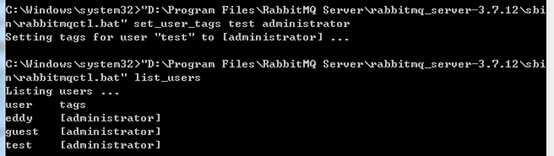
从上图中可以看到权限已经调整成功。接下来还需要为test用户开放远程连接的权限,
"D:\Program Files\RabbitMQ Server\rabbitmq_server-3.7.12\sbin\rabbitmqctl.bat" set_permissions -p "/" test ".*" ".*" ".*"。

接下来环境的部署已经完成,可以在Web管理端进行管理操作。15672是默认的web管理端口。
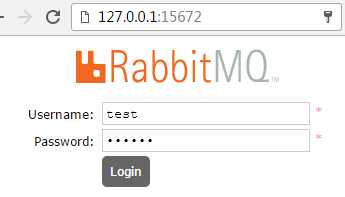
如果管理页面无法打开可能是没有打开管理权限,通过rabbitmq-plugins enable rabbitmq_management命令即可开启。
原文:https://www.cnblogs.com/xuzichao/p/10439556.html